Win11打字延迟的问题是许多用户在使用微软最新操作系统时遇到的一个常见困扰,这种问题不仅影响了用户的打字效率,还可能对日常工作和娱乐带来不便,为了解决这一问题,下面将详细介绍几种有效的解决方法:
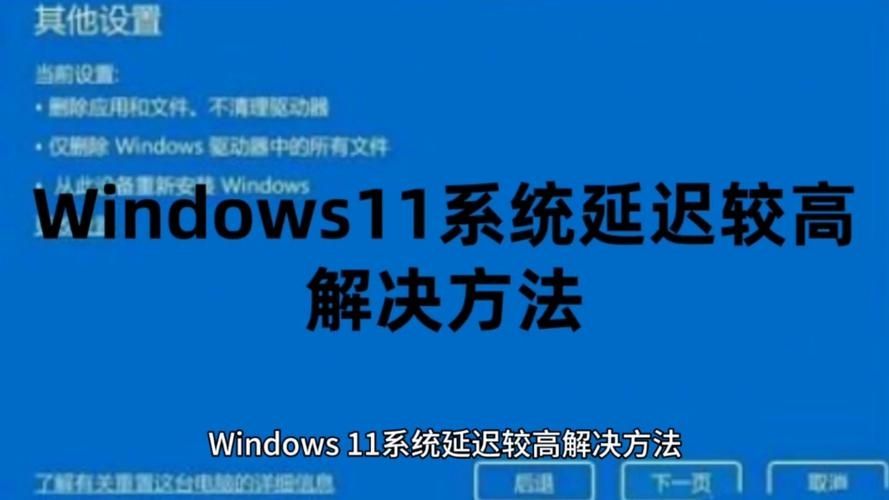
关闭云服务功能
1、进入系统设置:点击屏幕左下角的“开始”按钮,然后选择“设置”图标,进入Windows 11的系统设置界面。
2、选择时间和语言:在系统设置界面中,找到并点击“时间和语言”选项,这里包含了与输入法相关的设置。
3、进入语言选项:在“时间和语言”界面中,点击你正在使用的中文输入法后面的三个点图标,选择“语言选项”。
4、调整键盘设置:在语言选项界面中,找到“微软拼音”输入法,并点击“键盘选项”。
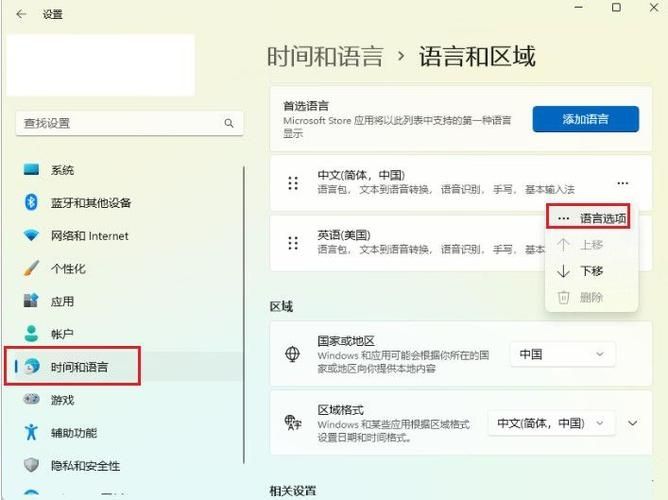
5、关闭云服务:在键盘选项界面中,找到“词库和自学习”选项,点击进入,在云服务页面中,点击“关闭开始使用云建议”按钮,即可关闭云服务功能。
6、效果验证:关闭云服务后,重新尝试打字,观察是否解决了打字延迟的问题,如果问题仍然存在,可以尝试其他方法。
删除个人词库文件
1、定位词库文件目录:打开文件资源管理器,导航到“C:\Users\用户名\AppData\Roaming\Microsoft\InputMethod\Chs”目录,注意将“用户名”替换为你的实际用户名。
2、删除所有文件:在“Chs”目录下,你会看到一系列与个人词库相关的文件,选中这些文件,然后右键点击并选择“删除”,将它们从系统中移除。
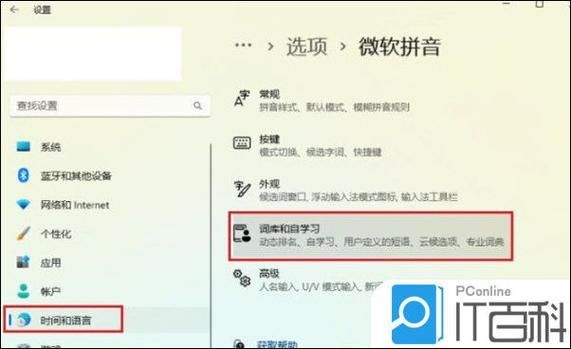
3、重启电脑:删除文件后,重启电脑以使更改生效,重启后,微软输入法将重新建立新的词库文件,此时打字延迟的问题可能会得到解决。
4、效果验证:重启电脑后,重新尝试打字,观察是否解决了打字延迟的问题,如果问题仍然存在,可以尝试其他方法。
更新或重新安装输入法
1、检查更新:确保你的Windows 11系统和微软输入法都是最新版本,更新可以修复已知的问题和漏洞。
2、重新安装输入法:如果更新后问题仍然存在,尝试卸载并重新安装微软输入法,这可以通过“设置”>“应用”>“应用和功能”来完成,找到微软输入法,点击“卸载”,然后从Microsoft Store重新下载并安装。
调整系统性能设置
1、优化启动项:减少不必要的启动项可以提高系统的启动速度和整体性能,你可以通过“任务管理器”>“启动”来管理启动项。
2、增加虚拟内存:如果物理内存不足,增加虚拟内存可以帮助提高系统性能,这可以通过“设置”>“系统”>“>“高级系统设置”>“性能”>“设置”来完成。
检查硬件问题
1、硬盘健康状况:使用硬盘检测工具检查硬盘的健康状况,如果硬盘存在问题,可能会导致系统响应变慢,从而影响打字速度。
2、内存使用情况:检查内存使用情况,确保没有过多的程序在后台运行占用大量内存。
联系技术支持
1、官方支持:如果以上方法都不能解决问题,建议联系微软官方技术支持寻求帮助,他们可能会提供更专业的解决方案或修复程序。
2、社区论坛:你也可以在微软社区论坛或其他技术论坛上搜索类似问题的解决方案,或者发帖求助。
在解决Win11打字延迟问题的过程中,还有一些注意事项需要了解:
备份重要数据:在进行任何可能影响系统稳定性的操作之前,请务必备份重要数据以防万一。
谨慎操作:在执行上述操作时,请确保按照步骤正确操作,避免误删或误改系统文件导致系统崩溃。
保持系统更新:定期检查并安装Windows更新,以确保系统获得最新的安全补丁和性能优化。
使用正版软件:确保使用正版的微软输入法和其他软件,以避免因盗版软件导致的兼容性问题。
Win11打字延迟的问题虽然令人烦恼,但通过上述几种方法,大多数用户都能找到适合自己的解决方案,无论是关闭云服务、删除个人词库文件、更新或重新安装输入法、调整系统性能设置还是检查硬件问题,每种方法都有其独特的适用场景和优势,在实际操作过程中,请根据自己的具体情况选择合适的方法进行尝试。


